|
 |
|
Download selections pakket i en zipfil
HER |
|
Opret et nyt image på 140 x 186 pixels.
Klik på: File / New. Brug disse indstillinger:
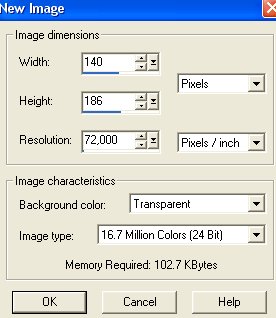
|
|
Layer paletten ser nu sådan ud:

Hvis du ikke kan se Layer Paletten, klik på knappen:
 |
|
Gem selectionen som et 'Paint Shop Pro image':
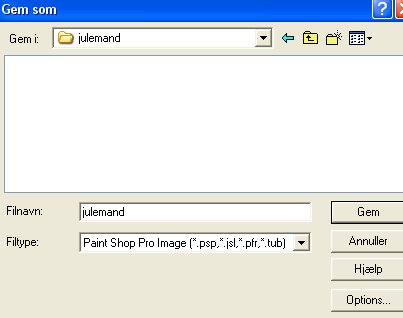
Gem den mange gange under fremstillingen.
Hvis der gemmes i et andet format, kan man ikke arbejde
videre med lagene, hvis billedet bliver lukket. |
|
01 ben 1:
Opret et nyt lag ved at klikke på: Layers / New raster layer
(eller klik på knappen der ligner 2 hvide sider: 'Create Layer' i øverste
venstre
hjørne på Layer paletten)
Der åbnes et nyt vindue 'Layers properties':

Skriv evt 01 ben 1 ud for Name, men man behøver ikke at navngive
lagene.
Klik på: Selections / Load from disk.
Klik dig frem til den mappe du har gemt de udpakkede selections i.
Åben: 01_ben1.sel
Klik på knappen Flood fill:

Fyld med farve #808080
Klik på: Selections / Modify / Contract / 1
Fyld med farve #C0C0C0
Klik på: Selections / Invert.
Klik på: Effects / 3D effects / Drop shadow, og brug disse indstillinger:
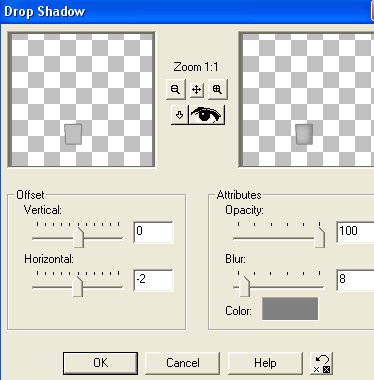
Vertical = 0
Horizontal = -2 (minus 2) Brug tastaturtasten med tankestreg til at lave
minustegnet.
Opacity = 100
Blur = 8
Color skal være farve #808080
Klik på: Selections / Select none.
Gem. |
|
02 ben 2:
Opret et nyt lag.
Klik på: Selections / Load from disk.
Åben: 02_ben2.sel.
Fyld med farve #808080
Klik på: Selections / Modify / Contract / 1
Fyld med farve #C0C0C0
Klik på: Selections / Invert.
Klik på: Effects / 3D effects / Drop shadow:
Vertical = 0
Horizontal = 2
Opacity = 100
Blur = 8
Color #808080
Klik på: Selections / Select none.
Gem. |
|
03 støvle 1:
Opret et nyt lag.
Klik på: Selections / Load from disk.
Åben: 03_stoevle1.sel.
Fyld med farve #000000
Klik på: Selections / Modify / Contract / 1
Fyld med farve #202020
Klik på: Selections / Invert.
Klik på: Effects / 3D effects / Drop shadow:
Vertical = 0
Horizontal = -2 (minus 2)
Opacity = 100
Blur = 15
Color #000000
Klik på: Selections / Select none.
Gem. |
|
04 støvle 2:
Opret et nyt lag.
Klik på: Selections / Load from disk.
Åben: 04_stoevle2.sel.
Fyld med farve #000000
Klik på: Selections / Modify / Contract / 1
Fyld med farve #202020
Klik på: Selections / Invert.
Klik på: Effects / 3D effects / Drop shadow:
Vertical = 0
Horizontal = 2
Opacity = 100
Blur = 15
Color #000000
Klik på: Selections / Select none.
Gem. |
|
05 hvide streger på støvler:
Opret et nyt lag.
Klik på: Selections / Load from disk.
Åben: 05_hvide_streger_stoevler.sel.
Fyld med farve #FFFFFF
Klik på: Selections / Select none.
Klik på: Effects / Blur / Gaussian blur / 0,40
Gem. |
|
06 luffer:
Opret et nyt lag.
Klik på: Selections / Load from disk.
Åben: 06_luffer.sel.
Fyld med farve #004000
Klik på: Selections / Modify / Contract / 1
Fyld med farve #008000
Klik på: Selections / Invert.
Klik på: Effects / 3D effects / Drop shadow:
Vertical = 0
Horizontal = 0
Opacity = 100
Blur = 12
Color #004000
Klik på: Selections / Select none.
Gem. |
|
07 arm 1:
Opret et nyt lag.
Klik på: Selections / Load from disk.
Åben: 07_arm1.sel.
Fyld med farve #800000
Klik på: Selections / Modify / Contract / 1
Fyld med farve #C00000
Klik på: Selections / Invert.
Klik på: Effects / 3D effects / Drop shadow:
Vertical = 0
Horizontal = 0
Opacity = 100
Blur = 15
Color #800000
Klik på: Selections / Select none.
Gem. |
|
08 arm 2:
Opret et nyt lag.
Klik på: Selections / Load from disk.
Åben: 08_arm2.sel.
Fyld med farve #800000
Klik på: Selections / Modify / Contract / 1
Fyld med farve #C00000
Klik på: Selections / Invert.
Klik på: Effects / 3D effects / Drop shadow:
Vertical = 0
Horizontal = 0
Opacity = 100
Blur = 15
Color #800000
Klik på: Selections / Select none.
Gem. |
|
09 jakke:
Opret et nyt lag.
Klik på: Selections / Load from disk.
Åben: 09_jakke.sel.
Fyld med farve #800000
Klik på: Selections / Modify / Contract / 1
Fyld med farve #C00000
Klik på: Selections / Invert.
Klik på: Effects / 3D effects / Drop shadow:
Vertical = 0
Horizontal = 0
Opacity = 100
Blur = 25
Color #800000
Klik på: Selections / Select none.
Gem. |
|
10 hat:
Opret et nyt lag.
Klik på: Selections / Load from disk.
Åben: 10_hat.sel.
Fyld med farve #800000
Klik på: Selections / Modify / Contract / 1
Fyld med farve #C00000
Klik på: Selections / Invert.
Klik på: Effects / 3D effects / Drop shadow:
Vertical = 0
Horizontal = 0
Opacity = 100
Blur = 15
Color #800000
Klik på: Selections / Select none.
Gem. |
|
11 hovede:
Opret et nyt lag.
Klik på: Selections / Load from disk.
Åben: 11_hovede.sel.
Fyld med farve #D79B83
Klik på: Selections / Modify / Contract / 1
Fyld med farve #F2D1C4
Klik på: Selections / Invert.
Klik på: Effects / 3D effects / Drop shadow:
Vertical = 0
Horizontal = 0
Opacity = 100
Blur = 15
Color #D79B83
Klik på: Selections / Select none.
Gem. |
|
12 bag øjne:
Opret et nyt lag.
Klik på: Selections / Load from disk.
Åben: 12_bag_oejne.sel.
Fyld med farve #D79B83
Klik på: Selections / Select none.
Klik på: Effects / Blur / Gaussian blur / 1,40
Gem. |
|
13 øjne:
Opret et nyt lag.
Klik på: Selections / Load from disk.
Åben: 13_oejne.sel.
Fyld med farve #FFFFFF
Klik på: Selections / Invert.
Klik på: Effects / 3D effects / Drop shadow:
Vertical = 0
Horizontal = 0
Opacity = 100
Blur = 2
Color #ECE6E6
Klik på: Selections / Select none.
Gem. |
|
14 iriser 1:
Opret et nyt lag.
Klik på: Selections / Load from disk.
Åben: 14_iriser1.sel.
Fyld med farve #5E6980
Klik på: Selections / Select none.
Gem. |
|
15 iriser 2:
Opret et nyt lag.
Klik på: Selections / Load from disk.
Åben: 15_iriser2.sel.
Fyld med farve #6F7D98
(Klik evt. på knappen Zoom:
 og klik et par gange på billedet for at
og klik et par gange på billedet for at
kunne ramme indenfor markeringen.)
Klik på: Selections / Select none.
Gem. |
|
16 pupiller:
Opret et nyt lag.
Klik på: Selections / Load from disk.
Åben: 16_pupiller.sel.
Fyld med farve #000000
Klik på: Selections / Select none.
Gem. |
|
17 skæg:
Opret et nyt lag.
Klik på: Selections / Load from disk.
Åben: 17_skaeg.sel.
Fyld med farve #ECE6E6
Klik på: Selections / Modify / Contract / 1
Fyld med farve #FFFFFF
Klik på: Selections / Invert.
Klik på: Effects / 3D effects / Drop shadow:
Vertical = 0
Horizontal = 0
Opacity = 100
Blur = 15
Color #ECE6E6
Klik på: Selections / Select none.
Gem. |
|
18 moustache:
Opret et nyt lag.
Klik på: Selections / Load from disk.
Åben: 18_moustache.sel.
Fyld med farve #ECE6E6
Klik på: Selections / Modify / Contract / 1
Fyld med farve #FFFFFF
Klik på: Selections / Invert.
Klik på: Effects / 3D effects / Drop shadow:
Vertical = 0
Horizontal = 0
Opacity = 100
Blur = 7
Color #ECE6E6
Klik på: Selections / Select none.
Gem. |
|
19 kvast:
Opret et nyt lag.
Klik på: Selections / Load from disk.
Åben: 19_kvast.sel.
Fyld med farve #ECE6E6
Klik på: Selections / Modify / Contract / 1
Fyld med farve #FFFFFF
Klik på: Selections / Invert.
Klik på: Effects / 3D effects / Drop shadow:
Vertical = 0
Horizontal = 0
Opacity = 100
Blur = 15
Color #ECE6E6
Klik på: Selections / Select none.
Gem. |
|
20 pelskanter ærmer:
Opret et nyt lag.
Klik på: Selections / Load from disk.
Åben: 20_pelskanter_aermer.sel.
Fyld med farve #ECE6E6
Klik på: Selections / Modify / Contract / 1
Fyld med farve #FFFFFF
Klik på: Selections / Invert.
Klik på: Effects / 3D effects / Drop shadow:
Vertical = 0
Horizontal = 0
Opacity = 100
Blur = 15
Color #ECE6E6
Klik på: Selections / Select none.
Gem. |
|
21 pelskant hat:
Opret et nyt lag.
Klik på: Selections / Load from disk.
Åben: 21_pelskant_hat.sel.
Fyld med farve #ECE6E6
Klik på: Selections / Modify / Contract / 1
Fyld med farve #FFFFFF
Klik på: Selections / Invert.
Klik på: Effects / 3D effects / Drop shadow:
Vertical = 0
Horizontal = 0
Opacity = 100
Blur = 15
Color #ECE6E6
Klik på: Selections / Select none.
Gem. |
|
22 pelskant jakke:
Opret et nyt lag.
Klik på: Selections / Load from disk.
Åben: 22_pelskant_jakke.sel.
Fyld med farve #ECE6E6
Klik på: Selections / Modify / Contract / 1
Fyld med farve #FFFFFF
Klik på: Selections / Invert.
Klik på: Effects / 3D effects / Drop shadow:
Vertical = 0
Horizontal = 0
Opacity = 100
Blur = 15
Color #ECE6E6
Klik på: Selections / Select none.
Gem. |
|
23 næse:
Opret et nyt lag.
Klik på: Selections / Load from disk.
Åben: 23_naese.sel.
Fyld med farve #D79B83
Klik på: Selections / Modify / Contract / 1
Fyld med farve #DB9192
Klik på: Selections / Invert.
Klik på: Effects / 3D effects / Drop shadow:
Vertical = 0
Horizontal = 0
Opacity = 100
Blur = 5
Color #D79B83
Klik på: Selections / Select none.
Gem. |
|
24 øjenbryn:
Opret et nyt lag.
Klik på: Selections / Load from disk.
Åben: 24_oejenbryn.sel.
Fyld med farve #938D8D
Klik på: Selections / Select none.
Gem. |
|
Billedet er færdigt.
Vil man have en farvet baggrund, skal man klikke på 'Layer 1'
på Layer paletten for at gøre laget aktivt:
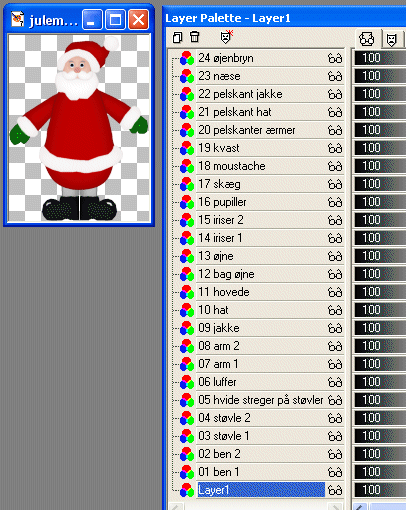
Fyld med den farve der ønskes.
Klik på Layers / Merge / Merge visible for at samle alle lagene til et
lag.
Gem derefter billedet som gif-fil:
Giffer med gennemsigtig
eller farvet baggrund i Paint Shop Pro |
|
Hvis man vil have en gennemsigtig
baggrund på billedet:
Lagene skal først samles til et lag: Layers / Merge / Merge visible.
Se hvordan der kan gemmes som gif med gennemsigtig baggrund i Paint
Shop Pro:
Giffer med gennemsigtig
eller farvet baggrund i Paint Shop Pro
Eller man kan gemme billedet som gif i Animation Shop:
Hvis man vil have gennemsigtig baggrund på billedet, skal man, efter
man har
samlet alle lagene til et lag (Layers / Merge / Merge visible) gemme
billledet
en sidste gang som PaintShopPro image.
Åben billedet i Animation Shop og gem billedet som gif. |
|
Julemanden er lavet efter et billede af
en julemand.
Copyright på vejledningen: ritaolesen.dk |